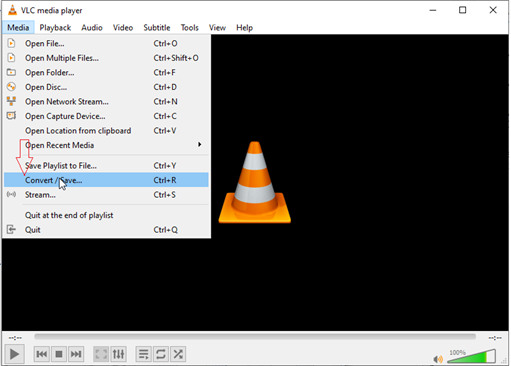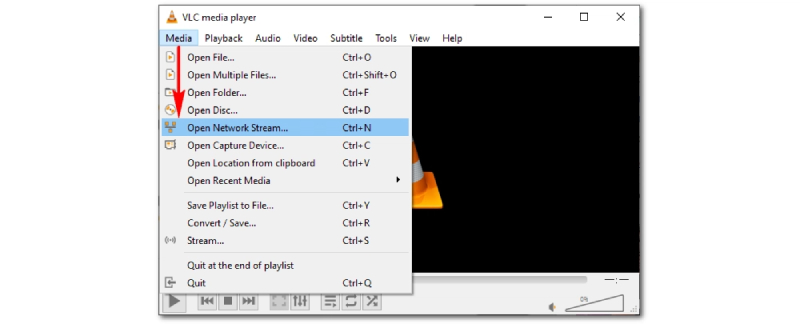Hoe verwijderde video's herstellen van Capcut
Als je verwijderde video's van Capcut wilt herstellen, gebruik dan 4DDiG Windows Data Recovery software als eerste keuze.
Het weten hoe verwijderde video's van capcut te herstellen an je helpen wanneer je per ongeluk een video verwijdert waar je aan werkt. Capcut is een videobewerkings-app voor desktop, Android en iOS-apparaten. Deze software wint aan populariteit omdat het gebruikers in staat stelt om naadloos video's te bewerken en filters, tekst, muziek en andere speciale effecten toe te voegen. Het is een krachtige tool met een gebruiksvriendelijke interface waarmee gebruikers professionele video's kunnen produceren zonder bewerkingservaring. De meeste mensen gebruiken deze app om korte video's te maken voor Instagram, TikTok en andere socialemediaplatforms.

Deel 1: Wat veroorzaakt dat Capcut projecten verloren gaan?
Capcut kan je projecten om verschillende redenen verwijderen. Hieronder staan de belangrijkste redenen waarom deze software je project zou kunnen wissen.
- Technische problemen: Een technische storing kan leiden tot het verwijderen of verliezen van gegevens. Bijvoorbeeld, een bug of Capcut-appfout kan ervoor zorgen dat de app je project verwijdert.
- Apparaatproblemen: Als de opslag van je apparaat problemen heeft, zoals schade of corruptie, kan het je project verwijderen.
- Gebruikersfout: Je kunt per ongeluk je Capcut-project verwijderen. Bijvoorbeeld, je kunt het verwijderen om wat opslagruimte op het apparaat vrij te maken. Ook kun je per ongeluk het verkeerde bestand selecteren bij het vrijmaken van ruimte op je apparaat.
- App updates: Veranderingen aan de Capcut-app of updates kunnen sommige van je projecten verwijderen. En dit kan vooral gebeuren als de projecten niet compatibel zijn met de nieuwste versie van deze applicatie.
Het begrijpen van de reden waarom Capcut je project heeft verwijderd is essentieel. Het stelt je in staat tijd te besparen bij het herstellen ervan door de meest geschikte methode te selecteren. Onthoud, direct handelen bij het herstellen van verwijderde projecten in capcut is cruciaal. Als je langer wacht, kun je de verwijderde gegevens overschrijven met nieuwe projecten, waardoor het herstel ervan moeilijker of zelfs onmogelijk wordt.
Deel 2: Kun je verwijderde Capcut-projecten herstellen?
Of je een verwijderd project op Capcut kunt herstellen, hangt af van je methode. Het is echter lastig om een Capcut-project te herstellen als je het ook hebt gewist van de opslag van je apparaat. Wanneer je een Capcut-video verwijdert, wis je mogelijk ook de bijbehorende gegevens. En dit kan het herstel van het project belemmeren, tenzij je het hebt opgeslagen, een back-up hebt gemaakt of hebt geüpload naar de cloud.
Daarom is regelmatig een back-up maken van je Capcut-projecten een goede praktijk als je niet wilt dat je harde werk verloren gaat. Je kunt je project herstellen als je een back-up hebt gemaakt naar een ander platform of apparaat, of als je het hebt opgeslagen op je cloudopslag.
Dit betekent echter niet dat je geen Capcut-project kunt herstellen dat je per ongeluk hebt verwijderd. Je kunt andere methoden gebruiken om je project te herstellen, zelfs als je geen back-up hebt.
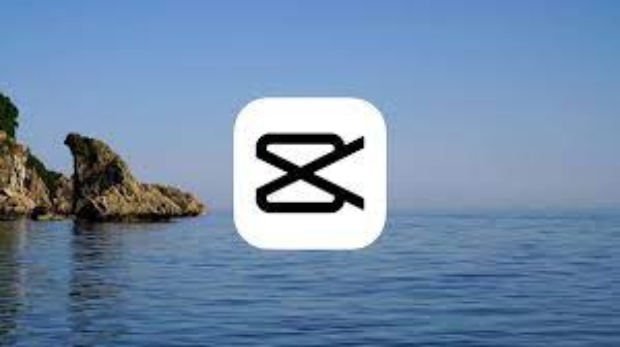
Deel 3: Hoe verwijderde video's van Capcut herstellen op een PC
Manier 1: Verwijderde Capcut-video's herstellen met behulp van de 4DDiG Data Recovery Tool
Met behulp van een datahersteltool kun je ook het Capcut-project herstellen dat je per ongeluk hebt verwijderd. De markt heeft veel tools om video's, foto's, spraakopnamen en nog veel meer te herstellen. Deze 4DDiG Windows Data Recovery stelt je in staat om het bestand dat je wilt herstellen te herstellen en zelfs te bekijken voordat het wordt hersteld. Hoewel hun werking kan variëren, is hier een algemeen proces voor het herstellen van een verwijderd Capcut-project.
- Herstel meer dan 2000 bestandstypen, waaronder foto's, video's, documenten en audio.
- Herstel gegevens van laptop/PC, interne en externe schijven, USB-flashstation, SD-kaart, NAS-opslag, etc.
- Herstel bestanden die verloren zijn gegaan door per ongeluk verwijderen, formatteren, verloren partitie, corruptie, gecrasht systeem, virusaanval, etc.
Veilige download
Veilige download
-
Na het installeren en openen van Tenorshare 4DDiG Windows Data Recovery, zie je het startscherm met opties voor 'dataherstel & geavanceerde opties'. Kies de lokale schijf waar je gegevens verloren zijn gegaan uit de lijst met harde schijven, en klik vervolgens op start om het scanproces te starten. Je kunt ook specifieke bestandstypen selecteren in de rechterbovenhoek voordat je gaat scannen.

-
4DDiG scant prompt de geselecteerde schijf op ontbrekende gegevens, waardoor je op elk moment kunt pauzeren of stoppen met de zoekopdracht als je de gewenste bestanden hebt gevonden. De boomstructuurweergave toont categorieën zoals verwijderde bestanden, bestaande bestanden, verloren locatie, RAW bestanden, en tag bestanden. Je kunt overschakelen naar de bestandsweergave om bestandstypen zoals foto, video, document, audio, E-mail, en meer te bekijken. Daarnaast kun je de zoekfunctie gebruiken of filters toepassen aan de rechterkant van het paneel om je zoekopdracht te verfijnen.

-
Zodra de gewenste bestanden zijn gevonden, kun je ze bekijken en herstellen naar een veilige locatie. Vermijd om ze op te slaan op dezelfde partitie waar het verlies heeft plaatsgevonden om schijfoverschrijving en permanent gegevensverlies te voorkomen.

Manier 2: Herstel verwijderde Capcut-projecten uit de prullenbak
Persoonlijke computers hebben een Prullenbak waarin ze tijdelijk verwijderde bestanden opslaan. Daarom kun je het verwijderde project mogelijk vinden en herstellen in deze map wanneer je een persoonlijke computer gebruikt. Hier volgt hoe je verwijderde Capcut-projecten op je pc kunt herstellen.
- Dubbelklik op het pictogram van de prullenbak van je computer
- Zoek het project dat je wilt herstellen
- Klik met de rechtermuisknop op het bestand en kies herstellen
Deze actie herstelt het project naar de oorspronkelijke locatie. Je kunt het ook slepen en neerzetten op je voorkeurslocatie, inclusief die op de externe opslag. Open Verkenner en navigeer naar je voorkeurslocatie voor herstel. Verplaats het project van verkenner naar de prullenbak.
Het is vermeldenswaard dat niet elk bestand dat je verwijdert van je computer naar de prullenbak gaat. Als je bijvoorbeeld Shift + Delete op het toetsenbord indrukt, zal je computer het project permanent verwijderen. Daarom kun je de projecten die je verwijdert met deze sneltoets mogelijk niet herstellen. Dat gezegd hebbende, kun je andere methoden proberen om je verwijderde Capcut-project te herstellen, afhankelijk van je apparaat.
Manier 3: Herstel verwijderde Capcut-projecten uit de Cloudopslag
Naast het toestaan van toegang tot en bewerking van je projecten vanaf elke locatie, stelt Capcut's cloudopslagintegratie je in staat om de projecten die je per ongeluk verwijdert te herstellen. Je kunt dus Capcut-projecten herstellen die je hebt geback-upt met behulp van iTunes- of iCloud-opslag. Zo kun je verwijderde projecten in Capcut herstellen als je ze hebt geback-upt in de cloud.
- Verbind het apparaat met een computer met de nieuwste versie van iTunes
- Start iTunes en kies je iPhone zodra deze verschijnt
- Selecteer 'herstel back-up'.
- Kies de back-up met de verwijderde projecten
- Volg de instructies op het scherm om het herstel te voltooien
Deel 4: Hoe verwijderde video's van Capcut op Mac te herstellen
De meeste manieren voor het herstellen van verwijderde projecten op Mac zijn vergelijkbaar met die voor Windows-gebruikers. De stappen die je moet volgen kunnen echter verschillen. Hier volgt hoe je een project kunt herstellen dat je per ongeluk hebt verwijderd bij het gebruik van een Mac.
- Klik op de prullenbak-map waar de video's die je verwijdert op macOS naartoe gaan.
- Zoek het project dat je wilt herstellen.
- Klik met de rechtermuisknop op het bestand en selecteer vervolgens terugzetten.
Met deze stappen wordt het bestand teruggezet naar de locatie vóór de verwijdering. De prullenbak map bevat mogelijk geen inhoud die je formatteert voor opslagapparaten. Ook kunnen de bestanden die je verwijdert met applicaties van derden er niet in worden opgenomen.
Deel 5: Veelgestelde vragen
Vraag 1: Kan ik een verwijderd Capcut-project terugkrijgen?
Ja. Je kunt een Capcut-project herstellen nadat je het hebt verwijderd. Dit hangt echter af van verschillende factoren. Zo is het bijvoorbeeld relatief eenvoudiger om een verwijderde video te herstellen als je een back-up hebt of cloudopslag voor je gegevens. Ook kun je een applicatie van derden gebruiken om een verwijderd Capcut-project te herstellen.
Vraag 2: Verlies ik alles als ik Capcut Verwijder?
Als je Capcut verwijdert, verlies je de gecachte gegevens van de applicatie, inclusief de projecten die je niet hebt geëxporteerd of opgeslagen. Je verliest echter niet je project als je het opslaat in de opslagruimte van je apparaat of in de cloud.
Vraag 3: Waar gaan verwijderde Capcut-projecten naartoe?
De meeste verwijderde Capcut-projecten gaan naar de prullenbak of de map onlangs verwijderd. Het besturingssysteem van het apparaat onderhoudt een digitale prullenbak waarin het de verwijderde bestanden een tijdje opslaat voordat het ze volledig en permanent verwijdert. Je kunt dus je verwijderde bestand herstellen door toegang te krijgen tot deze map.
Vraag 4: Hoe herstel ik verwijderde projecten op Capcut bij gebruik van een iPhone?
Als je een Capcut-project verwijdert bij het gebruik van een iPhone, controleer dan de cache-map die mogelijk nog de verwijderde video's bevat. Capcut heeft een ingebouwde map waarin het verwijderde projecten tijdelijk opslaat voordat ze permanent worden verwijderd. Hier volgt hoe je toegang krijgt tot deze map:
- Open de Capcut-app op je apparaat.
- Tik op het tabblad bibliotheek onderaan het scherm.
- Zoek de cache-map met het recent verwijderde project.
- Tik op deze map om je verwijderde project te bekijken.
Zodra je het project dat je wilt herstellen hebt gevonden, selecteer je de optie 'herstellen' om het te herstellen. Je vindt het project op zijn oorspronkelijke locatie in Capcut.
Conclusie
Tot slot, maak regelmatig back-ups van je CapCut-projecten en video's om gegevensverlies te voorkomen. Sla ze op op je apparaat of in de cloud. Als je verwijderde video's van Capcut wilt herstellen, gebruik dan als eerste keuze de 4DDiG Windows Data Recovery.
Dit vind je misschien ook leuk
- Home >>
- Video Herstel >>
- Hoe verwijderde video's herstellen van Capcut